Како исправити грешку зауставног кода ХИПЕРВИСОР_ЕРРОР БСОД
мисцеланеа / / August 04, 2021
Огласи
Виндовс добија нове функције и безбедносне закрпе са сваким ажурирањем, и то је разлог зашто га корисници воле. Па, то је заиста сјајан ОС, али ипак, постоје тренуци када корисници пролазе кроз разне проблеме и наилазе на грешке. Овде говоримо о једној таквој грешци која се назива ХИПЕРВИСОР_ЕРРОР БСОД Стоп Цоде Еррор.
У већини случајева, ова грешка се јавља док корисник покушава да покрене Виндовс песковник као и неку другу виртуелну машину. И не само то, већ се понекад дешава приликом обављања неких једноставнијих задатака, попут претраживања Веба. Такође, коришћењем антивирусног програма независних произвођача, недостајућих ДЛЛ датотека и Виндовс компоненти, покретањем две или више сличних апликација, грешка може да изазове и оштећење регистра.
Напокон, у неким случајевима, грешка ХИПЕРВИСОР_ЕРРОР БСОД се јавља када малвер преузима елементе система. Без обзира на разлог, у овом чланку вам дајемо решења за све могуће узроке ове грешке.

Огласи
Садржај странице
-
1 Како исправити грешку зауставног кода ХИПЕРВИСОР_ЕРРОР БСОД
- 1.1 1. метод: Ажурирајте Виндовс
- 1.2 2. метод: Ажурирајте управљачке програме
- 1.3 4. метод: Користите Виндовс алатку за решавање проблема да бисте поправили грешку заустављања ХИПЕРВИСОР_ЕРРОР БСОД
- 1.4 5. метод: Покрените алатку за дијагностику меморије да бисте решили проблеме са РАМ-ом
- 1.5 6. метод: Користите услужни програм за чишћење диска за уклањање нежељених датотека и ослобађање простора
- 1.6 6. метод: Уклоните независни антивирусни софтвер
- 2 Закључак
Како исправити грешку зауставног кода ХИПЕРВИСОР_ЕРРОР БСОД
Пре уласка у решења ово је један неопходан корак. Како смо у већини случајева добијали извештаје од корисника, Виндовс се аутоматски поново покреће чим наиђете на ову грешку. То се не догађа код свих корисника, али већина корисника се суочава са тим.
Да бисте то прво поправили, притисните Виндовс + Д, а затим кликните десним тастером миша на ОВИ ПЦ и у менију одаберите Пропертиес. Отвориће се нови прозор, а сада тамо изаберите Напредне системске поставке.
Треће, кликните на опцију Напред да бисте прешли на картицу унапред. Сада потражите област Стартуп анд Рецовери и кликните опцију Сеттингс испод.

Ово ће отворити прозор за подешавање. Сада у прозору за подешавање морате да уклоните ознаку са опције Аутоматско поновно покретање као што је приказано на следећој слици. Кликните на ОК да бисте завршили поступак.
Огласи
1. метод: Ажурирајте Виндовс
Као што смо рекли пре него што Виндовс упдате долази са разним поправкама. Не сваки пут када се суочите са грешком из горе наведених разлога. Да будемо прецизнији, можда постоје неке грешке које узрокују такве грешке, а у таквим случајевима је све што вам треба најновије ажурирање. Зато ажурирајте свој Виндовс да бисте спречили грешку.
2. метод: Ажурирајте управљачке програме
Ово је лака и једноставна метода за решавање ове грешке. Када је разлог ове грешке некомпатибилност управљачког програма или било која грешка у управљачком програму, њихово ажурирање је начин за решавање грешке.
Да бисте пре свега ажурирали управљачке програме, притисните Виндовс + Р и у дијалог откуцајте „девмгмт.мсц“ и притисните ентер.

Огласи
Сада ћете овде видети прозоре управљачког програма возача. Све управљачке програме можете ажурирати ручно. Да бисте то урадили, кликните десним тастером миша на управљачки програм који желите да ажурирате и кликните на опцију ажурирања управљачког програма.

Овом методом можете ажурирати све управљачке програме један по један и ако управљачки програм узрокује грешку, тада ће бити решен. Пакете независних драјвера можете да користите и за ажурирање управљачких програма.
4. метод: Користите Виндовс алатку за решавање проблема да бисте поправили грешку заустављања ХИПЕРВИСОР_ЕРРОР БСОД
Као што сам већ рекао, Мицрософт је посвећен решавању проблема својих корисника. Како је много корисника прошло кроз ХИПЕРВИСОР_ЕРРОР БСОД грешку код заустављања, Мицрософт је представио услужни алат под називом Виндовс Блуе Троублесхоотер. Све што вам треба је најновије ажурирање система Виндовс 10 да бисте користили овај услужни програм.
Да бисте пре свега користили овај услужни програм, притисните Виндовс + И да бисте отворили апликацију за подешавања.

Друго, кликните на опцију Ажурирање и сигурност, а након тога кликните на опцију за решавање проблема.
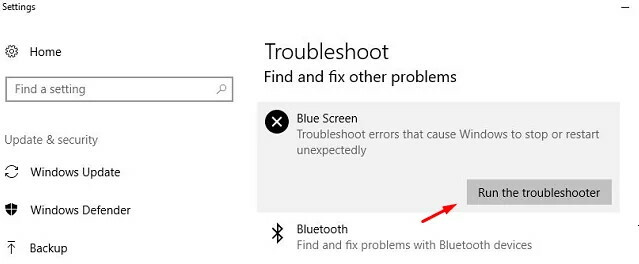
Треће, пронађите опцију плавог екрана и одаберите покрените опцију за решавање проблема.
На крају, пустите комуналну службу да заврши свој посао. Ово је аутоматски процес, јер открива проблем и започиње његово решавање. Па се вратите и опустите док ради посао.
5. метод: Покрените алатку за дијагностику меморије да бисте решили проблеме са РАМ-ом
Оштећена РАМ меморија и погрешно додељивање меморије играју активну улогу у изазивању ХИПЕРВИСОР_ЕРРОР БСОД. Виндовс има задати алат за дијагностику меморије који вам може помоћи у решавању ових проблема са меморијом.
Да бисте покренули Мемори Диагностиц Тоол, пре свега, отворили апликацију за подешавања на исти начин као и претходни метод.

Друго, откуцајте Меморија у траку за претрагу прозора подешавања и у резултатима претраге изаберите Дијагностиковање проблема са меморијом рачунара. Ово ће отворити прозор дијагностичког алата.
Треће, кликните на Рестарт нов и у прозору потражите опцију (препоручено).
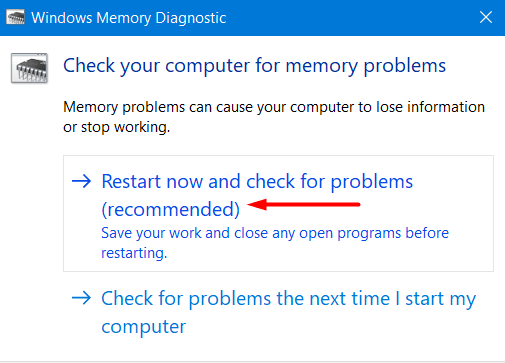
Сада ће се ваш систем аутоматски поново покренути и након поновног покретања, алат ће започети свој рад. Видећете индикатор процента и чим тај индикатор достигне 100%, рачунар ће се поново покренути.
Напокон ћете на другом екрану видети дијагностички резултат након другог поновног покретања. Надамо се да нећете поново наићи на зауставни код ХИПЕРВИСОР_ЕРРОР БСОД.
6. метод: Користите услужни програм за чишћење диска за уклањање нежељених датотека и ослобађање простора
Ако вам понестаје простора и суочите се са стоп-кодом ХИПЕРВИСОР_ЕРРОР БСОД, онда је ово ваше решење. Виндовс ствара неке смеће док извршавамо задатке на њима. Временом се ове датотеке повећавају и повећавају ако их не уклонимо. Ове датотеке нису штетне за ваш рачунар, али ако имате мало меморије, препоручује се да их уклоните. То можете лако учинити помоћу услужног програма за чишћење диска.
Да бисте то урадили, прво притисните Виндовс + С да бисте отворили прозор за претрагу, након тога у поље за претрагу напишите „цлеанмгр“ и притисните ентер.

Ово ће отворити дијалошки оквир у којем ће бити затражено да одаберете погон за чишћење. Изаберите Ц погон одатле помоћу падајућег менија и кликните на Ок.
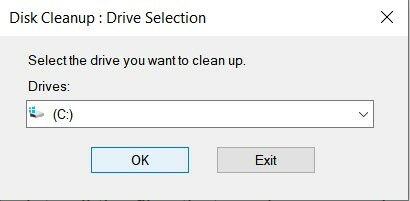
Чим кликнете на ОК, алат ће израчунати све датотеке које се могу уклонити и приказаће вам искачући оквир. Кликните на опцију Цлеан Уп Систем Филес.
Док то радите, видећете нови скочни прозор који тражи пожељни диск. Изаберите Ц и притисните ентер.
После тога, поново ћете видети прозор за чишћење диска за Ц. Сада означите све ставке у Датотеке за брисање, осим „Преузми.“ Након тога кликните на У реду да бисте покренули чишћење.
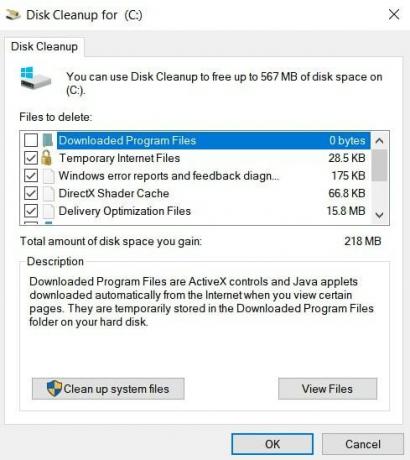
Ово ће започети чишћење. Ово је дуг процес и требаће вам доста времена да будете стрпљиви и не заустављате процес у средини. Чим је процес завршен, поново покрените рачунар и надамо се да више нећете наићи на ХИПЕРВИСОР_ЕРРОР.
6. метод: Уклоните независни антивирусни софтвер
Сви користимо један или други антивирусни софтвер да бисмо заштитили систем. Међутим, постоји неки антивирусни софтвер који се петља са системским датотекама и због тога може да изазове ХИПЕРВИСОР_ЕРРОР БСОД код за заустављање.
То се дешава ретко, па вам предлажемо да испробате друге методе пре ове, а ако ниједна не успе. Користите само овај метод. Не морате да бринете о сигурности свог система јер Виндовс већ има свој сигурносни алат који је Виндовс заштита.
Закључак
Да резимирамо, ово су била сва могућа решења за решавање ХИПЕРВИСОР_ЕРРОР БСОД грешке код заустављања. Можете користити било који од ових метода да бисте решили своју грешку. Такође, можете се обратити подршци за Виндовс ако се суочите са грешком чак и након испробавања свих решења. Подршка за Виндовс ће вам пружити неопходно решење које ће вам помоћи у вези са грешком. Надамо се да ће ово разјаснити све ваше сумње у вези са овим проблемом.
Избор уредника:
- Поправите грешку провере безбедности кернела у оперативном систему Виндовс 10
- Како поправити БСОД корумпираног стања гомиле режима језгра у оперативном систему Виндовс 10
- Исправите грешку БСОД кода за заустављање управљања меморијом
- Исправка: Фатална системска грешка Ц000021А на Виндовс 7 и 8.1
- Како омогућити или онемогућити дијалог за потврду брисања у оперативном систему Виндовс 10?
Огласи У овом упутству ћемо вам показати кораке за поправљање Стеам Еррор Цоде 2: Сервери...
Огласи У последње време дигитални свет је препун бројних корисника рачунара који говоре о „ДИСМ скенирању не успева са…
Огласи Виндовс 10 је најнапреднија и најпаметнија верзија система Мицрософт Виндовс, која генерише многа велика очекивања...



